在更新Windows 11后,用户可能会遇到蓝屏问题,这种情况不仅影响使用体验,还可能导致数据丢失或系统不稳定,下面将详细介绍几种有效的解决方法:

重启电脑
1、操作步骤:当电脑出现蓝屏时,首先尝试通过按下键盘上的Ctrl+Alt+Del快捷键进行重启,如果这种方法不起作用,可以尝试长按电源按钮强制关机,然后再次启动电脑。
2、原理:重启电脑可以清除内存中的临时缓存和错误状态,有时能够解决由于软件冲突或驱动问题引起的蓝屏现象。
3、注意事项:频繁的蓝屏问题可能预示着更深层次的系统故障,仅靠重启无法彻底解决问题,如果重启后问题依旧存在,需考虑其他方法。
卸载近期更新补丁
1、操作步骤:在开机时连续三次强制关闭电脑,系统会自动进入高级启动菜单,选择“疑难解答”>“高级选项”>“卸载更新”,然后按照提示完成更新的卸载。
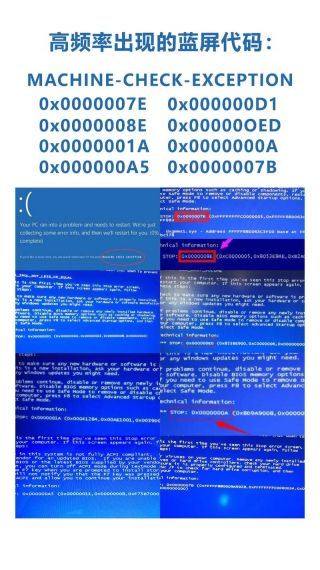
2、原理:某些系统更新补丁可能与现有硬件或软件不兼容,导致系统崩溃,卸载这些补丁可以恢复系统的稳定性。
3、注意事项:卸载更新后,建议检查是否有新的补丁发布,以修复之前的问题,确保备份重要数据,以防卸载过程中出现问题。
进入安全模式
1、操作步骤:在开机时按F8键(或根据不同电脑型号可能是F2、F12等键)进入安全模式菜单,选择“安全模式”或“最后一次正确配置”进行启动。
2、原理:安全模式仅加载最基本的驱动和服务,可以排除第三方软件或驱动引起的问题,通过安全模式,可以进一步诊断和修复系统问题。
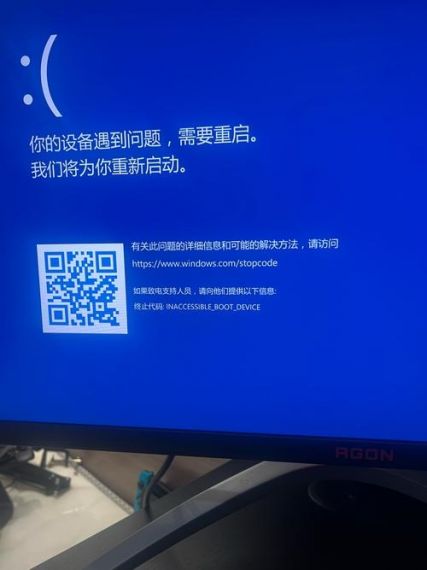
3、注意事项:在安全模式下,部分功能可能无法正常使用,如果问题在安全模式下消失,则很可能是某个第三方软件或驱动导致的,可以尝试逐一卸载最近安装的软件或更新的驱动,找出问题的根源。
重装系统
1、操作步骤:下载Windows 11官方镜像文件并制作成启动盘,然后通过BIOS设置从启动盘启动并重新安装系统。
2、原理:重装系统可以彻底清除系统中的所有数据和设置,解决由软件冲突、病毒或系统文件损坏引起的蓝屏问题。
3、注意事项:重装系统前务必备份重要数据,以免造成不可挽回的损失,确保从官方渠道下载镜像文件,避免下载到带有恶意软件的版本。
更新Win11后不断蓝屏的问题可以通过多种方法解决,从简单的重启电脑到复杂的重装系统,每种方法都有其适用场景和注意事项,用户应根据自身情况选择合适的解决方案,并在操作前做好充分准备和备份工作。


